window应用商店下载的软件在哪里能找到 Windows应用商店软件安装路径
更新时间:2024-05-31 10:52:07作者:yang
在日常使用电脑的过程中,我们经常会下载各种各样的软件来满足不同的需求,而对于在Windows应用商店下载的软件,我们有时候会想知道它们的安装路径在哪里。事实上Windows应用商店下载的软件并不像传统的软件那样在C盘Program Files目录下,而是存储在另一个特定的路径下。想要找到这些软件的安装路径,我们可以通过一些简单的步骤来实现。
具体方法:
1、进入电脑C盘,将上方的选项卡切换到“查看”,再将“隐藏的项目”勾选
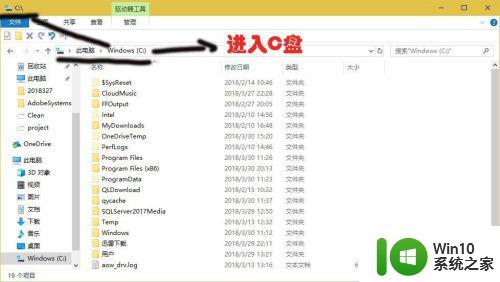
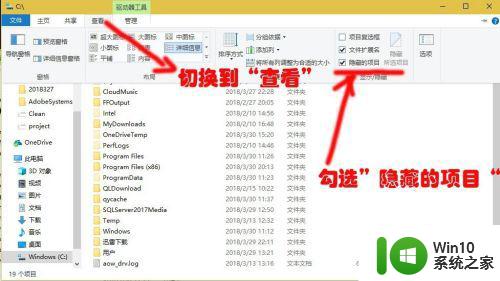
2、进入Program Files目录下,打开“WindowsApps”文件夹
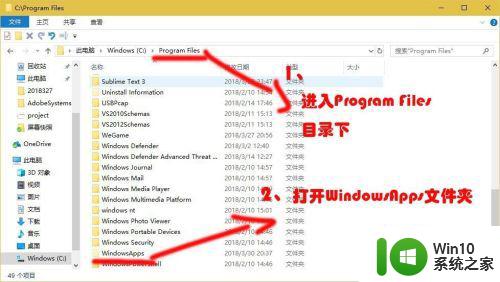
3、在C:\Program Files\WindowsApps路径下,可以看淡应用商店的安装目录
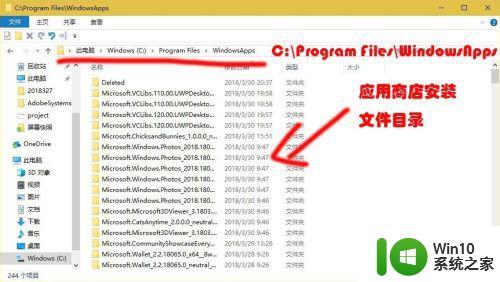
以上就是window应用商店下载的软件在哪里能找到的全部内容,如果有遇到这种情况,那么你就可以根据小编的操作来进行解决,非常的简单快速,一步到位。
window应用商店下载的软件在哪里能找到 Windows应用商店软件安装路径相关教程
- win10应用商店下载的软件默认安装到哪个盘 如何找到win10应用商店下载的文件路径
- win10重装应用商店提示安装路径不存在的修复步骤 重装win10应用商店找不到路径怎么办
- 详解win10应用商店下载的软件安装位置 win10应用商店下载的软件默认安装在哪个文件夹中
- win10软件商店怎么设置安装位置 Win10应用商店软件安装路径怎么改
- 应用商店win10无法安装软件怎么解决 Windows 10 应用商店安装软件失败怎么办
- win10系统应用商店设置禁止自动安装软件的方法 Win10系统应用商店禁止自动安装软件教程
- win10应用商店设置安装路径无法修改解决方法 Win10应用商店安装路径修改失败怎么办
- win10应用商店更改默认安装路径后无法下载解决方法 Win10应用商店修改安装路径后无法下载怎么办
- win10应用商店软件安装不上如何处理 Win10应用商店软件安装失败怎么办
- win10怎么修改微软商店安装位置 win10应用商店安装路径修改方法
- win10应用商店软件安装错了怎么办 Win10系统应用商店默认安装位置修改方法
- win10ltsc怎么下载微软商店 win10ltsc如何安装应用商店
- w8u盘启动盘制作工具使用方法 w8u盘启动盘制作工具下载
- 联想S3040一体机怎么一键u盘装系统win7 联想S3040一体机如何使用一键U盘安装Windows 7系统
- windows10安装程序启动安装程序时出现问题怎么办 Windows10安装程序启动后闪退怎么解决
- 重装win7系统出现bootingwindows如何修复 win7系统重装后出现booting windows无法修复
系统安装教程推荐
- 1 重装win7系统出现bootingwindows如何修复 win7系统重装后出现booting windows无法修复
- 2 win10安装失败.net framework 2.0报错0x800f081f解决方法 Win10安装.NET Framework 2.0遇到0x800f081f错误怎么办
- 3 重装系统后win10蓝牙无法添加设备怎么解决 重装系统后win10蓝牙无法搜索设备怎么解决
- 4 u教授制作u盘启动盘软件使用方法 u盘启动盘制作步骤详解
- 5 台式电脑怎么用u盘装xp系统 台式电脑如何使用U盘安装Windows XP系统
- 6 win7系统u盘未能成功安装设备驱动程序的具体处理办法 Win7系统u盘设备驱动安装失败解决方法
- 7 重装win10后右下角小喇叭出现红叉而且没声音如何解决 重装win10后小喇叭出现红叉无声音怎么办
- 8 win10安装程序正在获取更新要多久?怎么解决 Win10更新程序下载速度慢怎么办
- 9 如何在win7系统重装系统里植入usb3.0驱动程序 win7系统usb3.0驱动程序下载安装方法
- 10 u盘制作启动盘后提示未格式化怎么回事 U盘制作启动盘未格式化解决方法
win10系统推荐
- 1 番茄家园ghost win10 32位官方最新版下载v2023.12
- 2 萝卜家园ghost win10 32位安装稳定版下载v2023.12
- 3 电脑公司ghost win10 64位专业免激活版v2023.12
- 4 番茄家园ghost win10 32位旗舰破解版v2023.12
- 5 索尼笔记本ghost win10 64位原版正式版v2023.12
- 6 系统之家ghost win10 64位u盘家庭版v2023.12
- 7 电脑公司ghost win10 64位官方破解版v2023.12
- 8 系统之家windows10 64位原版安装版v2023.12
- 9 深度技术ghost win10 64位极速稳定版v2023.12
- 10 雨林木风ghost win10 64位专业旗舰版v2023.12